インプレースアップグレードでWindows11を修復インストールする方法
おすすめされた: Windowsの問題を修正し、システムパフォーマンスを最適化するには、ここをクリックしてください
通常のトラブルシューティングソリューションでは修正できないWindows11の問題が発生した場合は、インプレースアップグレードを使用してWindows11の修復インストールを実行できます。 インプレースアップグレードを実行することで、ユーザーアカウント、個人データ、インストール済みアプリなどのデータが失われることはありません。
広告
先に進む前に、次のことを知っておく必要があります。
- Windows 11インプレースアップグレードは、実行中のOS内からのみ実行できます。 例えば。 実行中のWindows11インスタンスからWindows11を修復インストールできます。 これはセーフモードまたはUEFIでは機能しません。
- あなたには必要だ ブータブルメディア または ISOファイル. OSと同じエディション、バージョン、ビルド番号(またはそれ以上)。
- インストールメディアは、修復するOSと同じ言語をサポートしている必要があります。
この投稿では、データを失うことなくインプレースアップグレードを実行して、Windows11の修復インストールを実行する方法を説明します。
インプレースアップグレードを使用したWindows11の修復インストール
- サードパーティのソリューションを使用している場合は、ウイルス対策ソフトウェアを無効にします。 組み込みのWindowsDefenderアプリを無効にしないでください。
- 無効にする または、暗号化されている場合は、システムドライブのBitLockerを一時停止します。
- ISOファイルをダブルクリックするか、USBドライブを挿入して、
setup.exeファイル。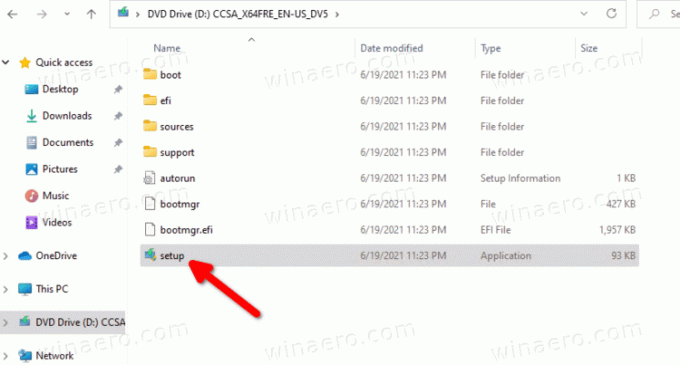
- ユーザーアカウント制御によってプロンプトが表示される場合があります。 クリック はい もしそうなら。
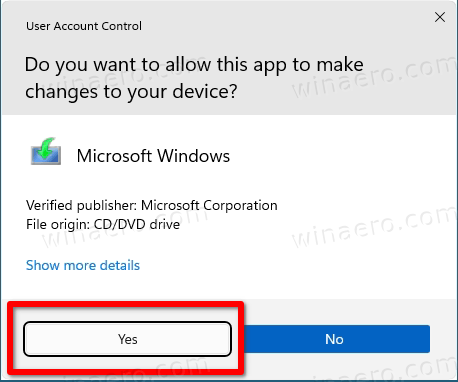
- の中に Windows11のインストールダイアログ、 クリック セットアップが更新をダウンロードする方法を変更する.
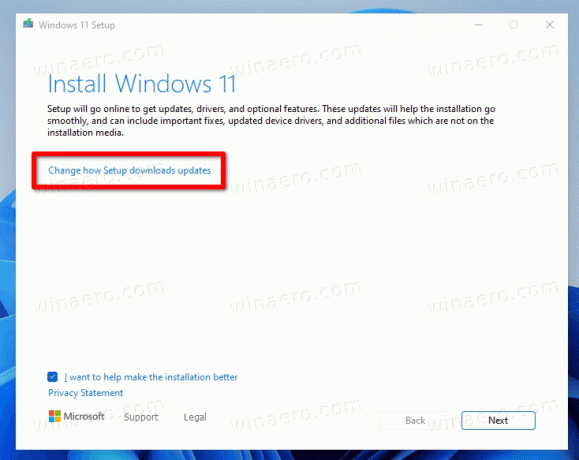
- 選択する 今じゃない。今はだめなの. これにより、新しいビルドをダウンロードする必要がなくなります(利用可能な場合)。 クリック 次.

- セットアップによりPCがチェックされ、使用許諾契約が表示されます。 クリック 承認 ライセンス条項ダイアログで。
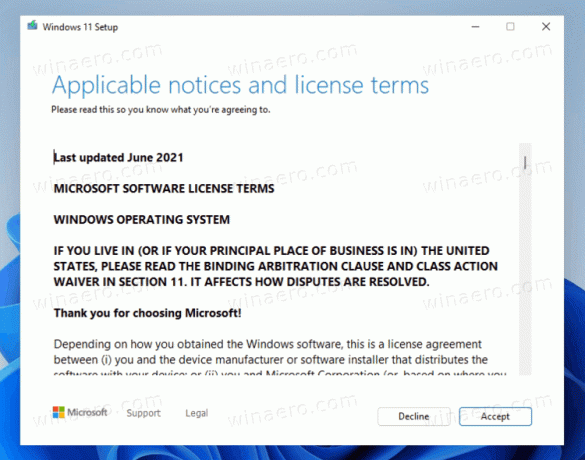
- セットアッププログラムが使用可能な空き容量を確認するのを待ちます。
- [インストールの準備完了]ページで、[ 保持するものを変更する リンク。
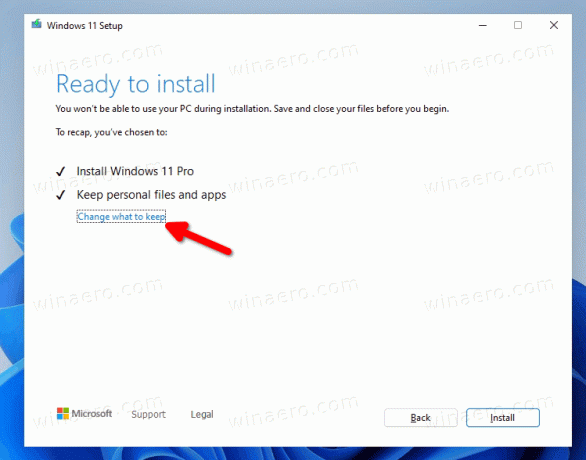
- 今、あなたは選択することができます 個人のファイルとアプリを保持する, 個人ファイルのみを保持する、 と 何もない. また、 何もない インストールメディアがインストールされているWindows11のバージョンまたは言語と一致しない場合に使用できる唯一のオプションです。 注:このステップでセットアップウィザードを閉じて、修復インストールプロセスをキャンセルしても安全です。 そうしないと、後でキャンセルできなくなります。 最後に、をクリックします 次.
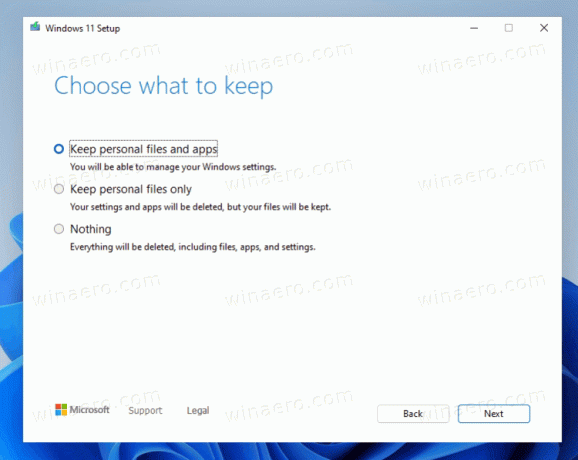
- クリック インストール Windows11の修復インストールを開始します。
終わり! Windows 11はデバイスを数回再起動し、ロック画面に移動します。 設定したオプションに応じて、すべてのファイル、アプリ、およびユーザーアカウントが保持されます。
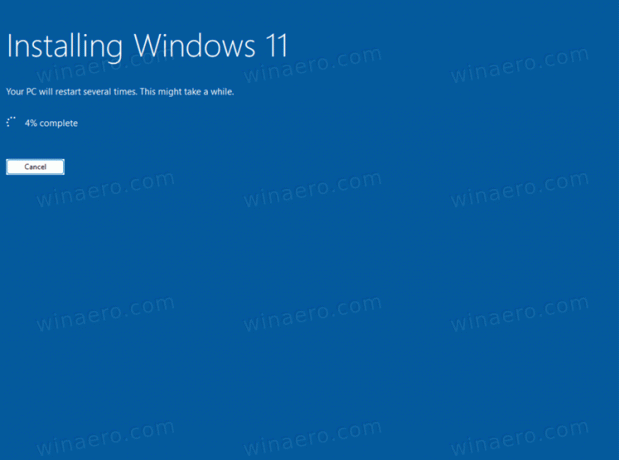
デスクトップにアクセスするには、資格情報を使用してサインインします。

それでおしまい。
おすすめされた: Windowsの問題を修正し、システムパフォーマンスを最適化するには、ここをクリックしてください


